Hur man hindrar tredjepartsappar från att läsa ditt Gmail
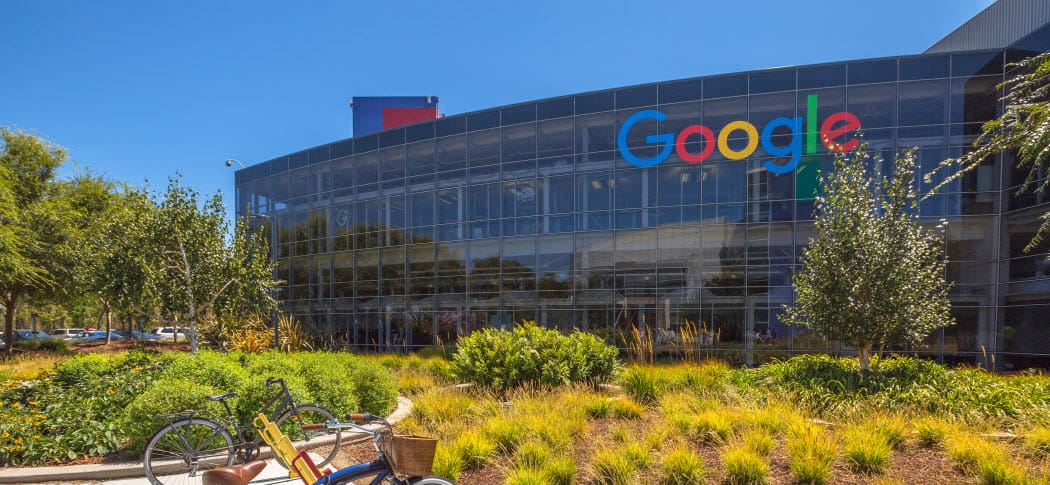
Google tillåter tredjepartsappar att skanna dina e-postmeddelanden för att rikta in annonser. Så här kan du stoppa detta beteende och hålla dina meddelanden mer privata.
Wall Street Journal publicerade nyligen enrapportera om tredjepartsappar som siktar via din Gmail och andra gratis webbaserade e-posttjänster. Artikeln anger hur vanligt det är att appar och tjänster från tredje part läser och analyserar innehållet i dina Gmail-meddelanden. Medan Google sa att det skulle sluta skanna dina inkorgmeddelanden så att det kan ge riktade annonser, fortsätter det att låta hundratals tredjepartsappar kunna läsa dina meddelanden.
Google publicerade ett svar på Wall StreetJournalartikel i ett blogginlägg av Suzanne Frey, chef för företagets säkerhet, förtroende och sekretessavdelning i Google Cloud. I den säger hon att dessa tredjepartsappar är tillåtna och pålitliga tjänster. "Ett levande ekosystem av appar som inte är från Google ger dig val och hjälper dig att få ut mesta möjliga av din e-post," skriver Frey, genom att fortsätta med att säga: "Innan en publicerad, icke-Google-app kan komma åt dina Gmail-meddelanden, går den igenom en flerstegsgranskningsprocess som inkluderar automatisk och manuell granskning av utvecklaren, utvärdering av appens sekretesspolicy och hemsida för att säkerställa att det är en legitim app och testning i appen för att säkerställa att appen fungerar som den säger att den gör. ”
För att få detaljer om hur allt fungerar,det är bäst att läsa berättelsen av WSJ och Googles svar. WSJ-utredningen hittade inga skadliga handlingar från tredjepartsappar. Men i slutändan vill du förmodligen inte att tredje part ska skanna innehållet i dina meddelanden av någon anledning. Det är vad vi kommer att fokusera på här. Vi visar dig hur du hindrar tredjepartsappar (pålitliga eller på annat sätt) från att ha åtkomst till dina meddelanden.
Stoppa appar från att gå igenom dig Gmail
För Gmail kan du granska vilka tredjepartsappar som haråtkomst till ditt konto genom att gå till myaccount.google.com/permissions. Logga in om du inte redan är det och klicka på någon app från listan som du inte vill ha åtkomst till och återkalla åtkomst. Klicka sedan på knappen "Ta bort åtkomst".
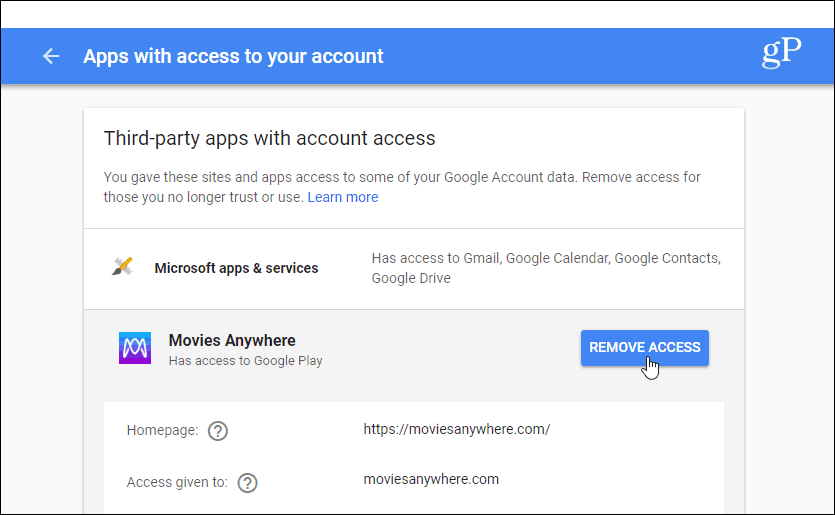
Google har också kontroller du kan använda för att hanteraDin information. Ett bra exempel är Googles säkerhetskontroll. Den visar appar som har tillgång till din information och flaggar alla som är riskabla, så att du kan återkalla åtkomst till dem.
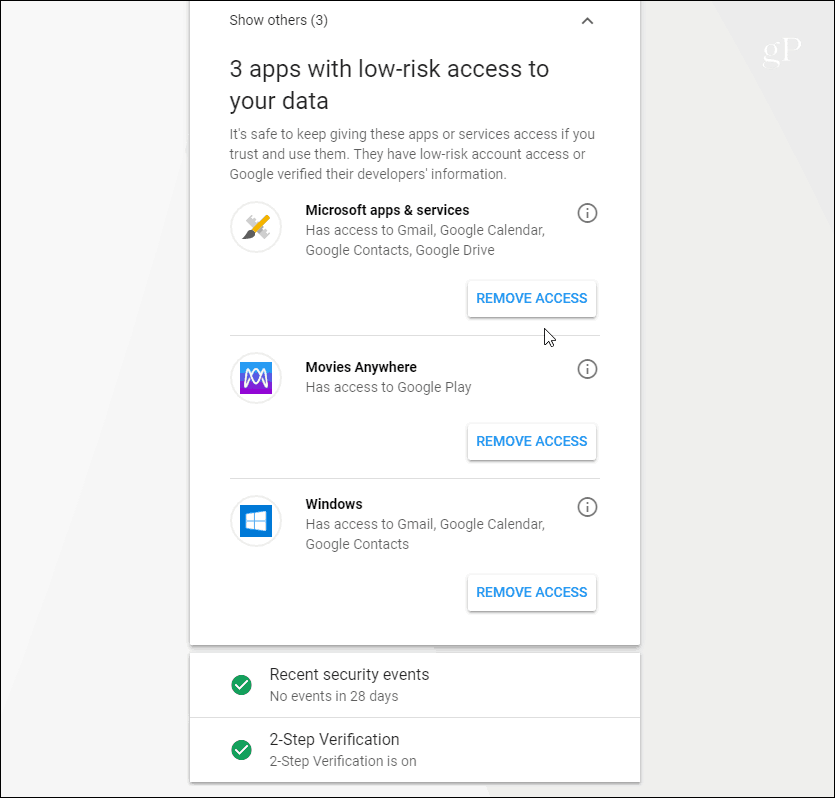
Slutligen, oavsett om det finns på din telefon eller dator,se till att du noggrant granskar behörighetsskärmen innan du ger åtkomst till en app som inte är från Google. Det är skärmen som de flesta av oss tycker är irriterande när vi installerar en app och bara klicka eller tryck på tillåt. Tyvärr låter många appar inte installera dem utan åtkomst till dina kontodata. I så fall kanske du vill tänka på om du verkligen behöver det. I bilden nedan har jag till exempel Microsoft och filmer överallt anslutna och de har låg risk.
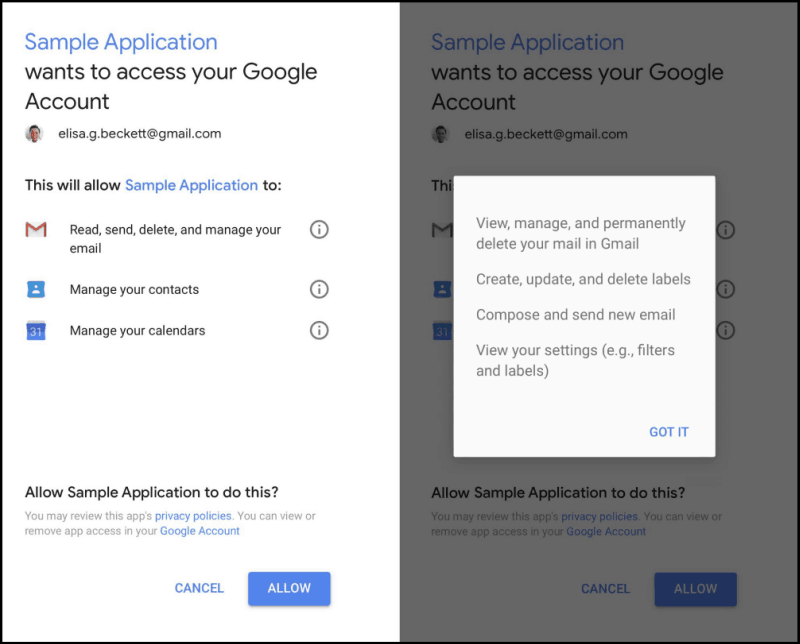
Återkalla appar med åtkomst till din Twitter och Facebook också
Detta är en bra tid att ta upp det faktum att dubör kontrollera vad som har tillgång till dina sociala medier och andra onlinekonton. Om du inte har checkat in på ett tag eller alls kommer du att bli förvånad över att se antalet appar som du har fått tillgång till dina konton. Naturligtvis gör Twitter och Facebook inte processen väldigt enkel, och du måste gräva djupt i varje tjänsts inställningar för att blockera appar. För steg-för-steg-instruktioner för varje tjänst, läs vår artikel: Hur återkallas appåtkomst till Twitter och Facebook.
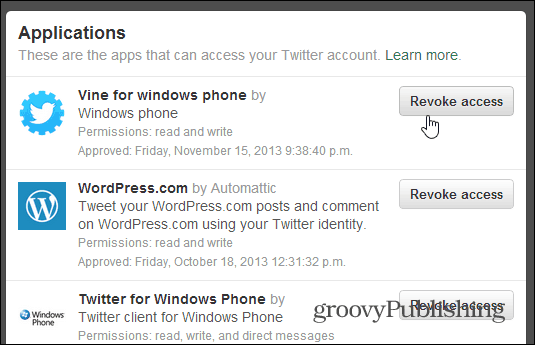










Lämna en kommentar